
Содержание
Сбой Dragon Quest XI при запуске обычно может быть вызван повреждением файла игры, устаревшим драйвером видеокарты или поврежденным файлом сохранения. Чтобы исправить это, вам нужно будет выполнить ряд действий по устранению неполадок на вашем компьютере.
Dragon Quest XI: Echoes of an Elusive Age - это японская ролевая игра, выпущенная Square Enix и впервые выпущенная в 2017 году для Nintendo 3DS. Она также была доступна для платформы ПК через Steam в прошлом 2018 году. Это визуально привлекательная игра с отличным сюжетом и запоминающимися персонажами. Вы легко потратите около 70 часов на прохождение основной сюжетной линии и более 100 часов на выполнение побочных квестов.
Решено: Dragon Quest XI вылетает при запуске игры
Одна из проблем, с которыми вы можете столкнуться при игре в эту игру, - это то, что она вылетает при запуске. Вот что вам нужно сделать, чтобы это исправить.
Предпосылки:
- Перезагрузите компьютер.
Метод 1: удалить данные сохранения игрыисправить сбои Dragon Quest XI
Одна из частых причин этой проблемы - поврежденные данные сохранения. Попробуйте удалить эти данные со своего компьютера, чтобы решить проблему.
Необходимое время: 10 минут.
Удалить файлы сохранения игры
- Перейдите в папку с сохраненными играми Dragon Quest XI.
Обычно это находится в Документах - Мои игры - Dragon Quest XI - Сохраненные - Сохраненные игры.

- Удалите последние сохраненные файлы.
Лучше всего сделать резервную копию этих файлов перед их удалением.

- Откройте программу запуска Steam.
Вы можете сделать это, щелкнув по нему в списке приложений меню «Пуск».
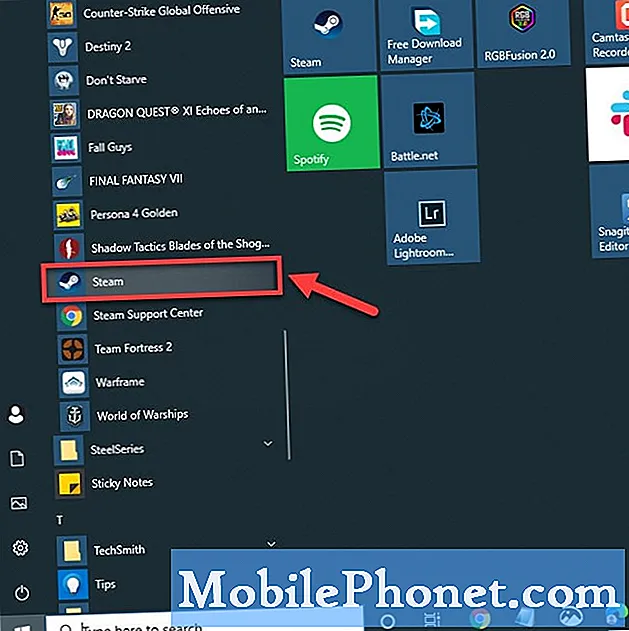
- Щелкните вкладку Библиотека.
Это вторая вкладка, которую можно найти сверху.

- Найдите Dragon Quest XI: Echoes of an Elusive Age.
Его можно найти на левой панели.

- Щелкните игру правой кнопкой мыши и выберите Свойства.
Это откроет окно свойств игры.

- Щелкните вкладку «Обновления».
Это вторая вкладка в верхней части окна свойств.

- Снимите флажок Включить синхронизацию Steam Cloud.
Это предотвратит загрузку поврежденных сохраненных данных игры из облака на ваш компьютер.

Метод 2: проверьте целостность файлов игры
Возможно, это вызвано отсутствием или повреждением файла игры. Вот что вам нужно сделать, если это является причиной проблемы.
- Откройте программу запуска Steam.
- Щелкните вкладку Библиотека.
- Найдите Dragon Quest XI: Echoes of an Elusive Age.
- Щелкните игру правой кнопкой мыши и выберите Свойства.
- Щелкните вкладку Локальные файлы.
- Нажмите кнопку «Проверить целостность файлов игры».
Метод 3: обновите драйвер видеокарты
Возможно, эта проблема вызвана старым графическим драйвером. Убедитесь, что на вашем компьютере установлено последнее обновление драйвера. Если у вас видеокарта NVIDIA, то вот что вам нужно сделать.
- Щелкните правой кнопкой мыши значок настроек NVIDIA.
- Щелкните NVIDIA GeForce Experience.
- Щелкните вкладку Драйверы.
- Щелкните Проверить наличие обновлений.
Если вы не видите GeForce Experience, сначала загрузите его отсюда https://www.nvidia.com/en-us/geforce/geforce-experience/.
Вы также можете обновить драйвер видеокарты из диспетчера устройств.
- Щелкните правой кнопкой мыши кнопку «Пуск».
- Щелкните Диспетчер устройств.
- Щелкните стрелку вперед перед Display Adapters.
- Щелкните правой кнопкой мыши адаптер дисплея, затем выберите «Обновить драйвер».
- Щелкните автоматический поиск драйверов.
После выполнения шагов, перечисленных выше, вы успешно исправите сбой Dragon Quest XI при запуске.
Посетите наш канал на Youtube TheDroidGuy, чтобы увидеть больше видео по устранению неполадок.
Читайте также:
- World of Warships вылетает при запуске. Быстрое и простое исправление.


